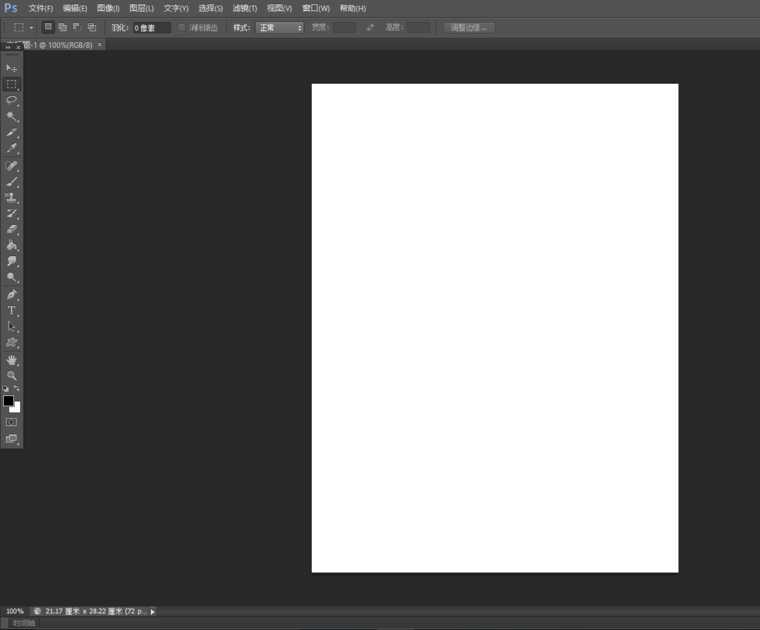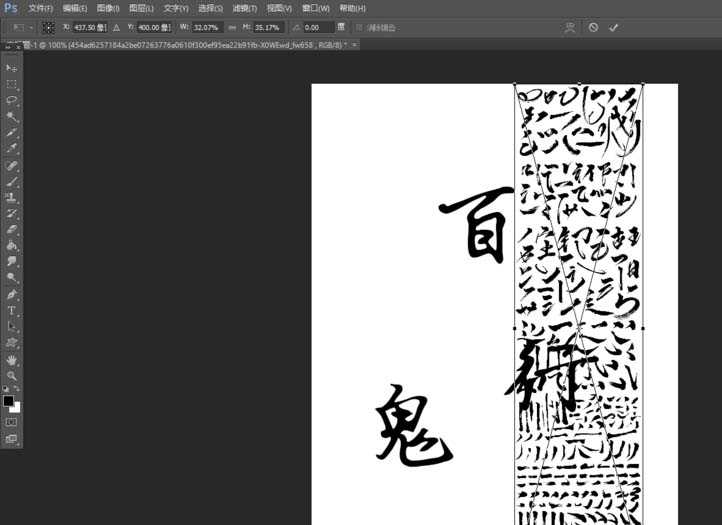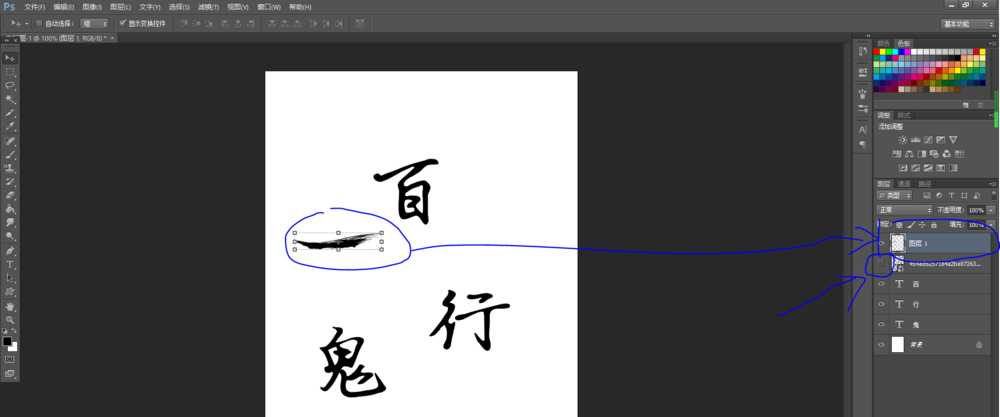ps怎么设计古言封面中的字体?
(编辑:jimmy 日期: 2025/12/28 浏览:2)
ps中想要设计一款字体,该怎么设计字体呢?下面我们就来看看ps设计字体的教程。
- 软件名称:
- Adobe Photoshop CC 2018 v19.0 简体中文正式版 32/64位
- 软件大小:
- 1.53GB
- 更新时间:
- 2019-10-24立即下载
- 软件名称:
- 德彪钢笔行书字体 中文字体
- 软件大小:
- 2.46MB
- 更新时间:
- 2014-03-17立即下载
1、打开ps,建立一张空白图层。
2、输入文字,将字体设置为“德彪钢笔行书”,注意文字要一个一个打,并且要相隔一段距离。
3、置入字体自定义,这类素材可以在花瓣网下载。
4、挑选好自定义,点击左工具栏的“魔棒工具”,然后点击需要的自定义后右击鼠标,在下拉菜单栏中选择“通过拷贝的图层”。将自定义隐藏,可以看到需要的自定义被挑选出来了。
5、调整好大小和方向,然后用橡皮擦将百字多余的部分擦去。
6、重复以上步骤,然后将文字进行排版。
以上就是ps设计字体的教程,希望大家喜欢,请继续关注。
相关推荐:
ps怎么设计模糊的像素字体效果?
PS怎么设计城墙上的立体文字? PS制作立体字体的教程
ps怎么设置Q版的游戏风格文字? ps设计Q版字体的教程
上一篇:PS怎么设计立体的淘宝促销字体?
下一篇:ps怎么设计彩色的渐变字体?